
Blenderで3Dキャラクターを作って動かしてみた
この記事はインターパークの技術職がお届けする技術ブログです。
システム部開発ユニットの榎本です。
私の勉強会のテーマは「Blenderで3Dキャラクターを作って動かしてみた」です。
実は勉強会を開催するとご案内をいただいてから割とすぐにこのトピックに決めておりました。
ただ以前にも技術勉強会でBlenderの制作物が登場していたため替えたほうがいいのではないか...と、どうしようかとても迷っていました。
しかし普段からVtuberの動画を見ることが好きだったり、ゲームのキャラクターメイキングなどが好きで、以前から3DCGキャラクターの作成に興味があったため、誰と被っていようがこのトピックは譲れない...!と熱い想いがあり、このトピックを貫き通す決意をしました。
制作期間
先ほどの内容にあった様に、最初の方にトピックを決めていたため早い段階から着手しており、隙間時間を使っているので正確ではありませんが約10カ月間で制作しました。
作業する時間は日によってまちまちでしたが、1日1時間程度の日もあったり、休日の寝る以外の時間をほぼ全部使った、なんて日もありました。
Blenderについて
Blender(ブレンダー)は、3Dコンピュータグラフィックスの制作やアニメーションに特化したオープンソースの3DCGソフトです。大きなBlenderの特徴として、Blender財団という非営利団体が開発しており、誰でも無料で使用できる点が挙げられます。
( https://online.dhw.co.jp/kuritama/about-blender/ )
Blenderを選んだ決め手
Blender以外にも3DCG作成が出来るソフトはいくつかありましたが、一部のプロも使っていると言われるだけあって機能が豊富で、使いこなすことができればかなり質の良い作品が出来そうなところが魅力的でした。
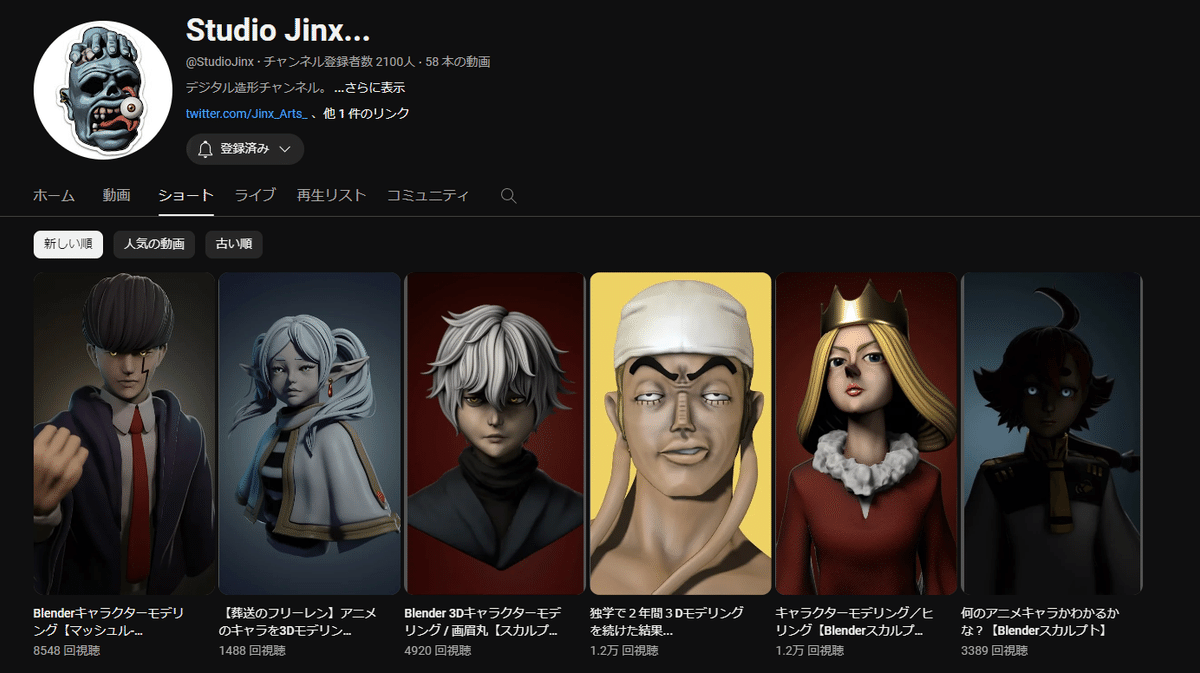
YouTubeで参考になりそうな動画を探していると、特にこちらの方のクオリティが素晴らしかったので是非見てみてください。
『Studio Jinx...』 https://www.youtube.com/@StudioJinx )
制作過程
さて、長くなってしまいましたが、本題に入っていこうと思います。
制作するものを決める
まず、キャラクターを作るにしても題材をどんな風にしようかと悩み、オリジナルのアバターにしようか...インターパークをモチーフにしたものにしようか...とも思ったのですが、既存にあるものを参考にした方が作りやすそう!と考えFF14というゲームの可愛い可愛い(ココ重要)マイキャラクターを参考に作成しました。(ゲーマーの鑑)
まずは触ってみる
ひとまず題材はさておき、最初に何も調べずに勘でBlenderを触った結果をご覧ください。

ん?ここから上手くいくのか?という疑念が湧いてきますよね。わかります。そこからもう少し粘りましたが、案の定大惨事です。
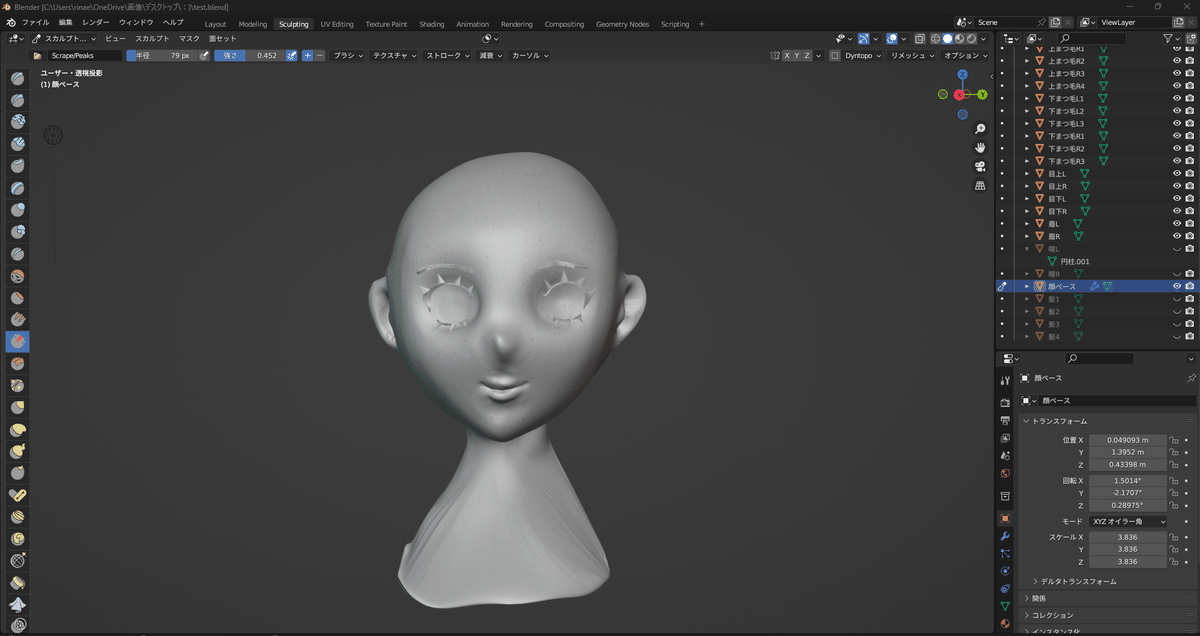
まるでホラーゲームに出てくるマネキンのようになってしまいました。これは酷い(小並感)
調べて再挑戦
やっぱり下調べは重要ってことを学びましたので(当たり前)、一から操作を学ぶことにしました。
Blenderならではの操作が複雑で、作業に入るどころか覚えることがまず大変でした(;´Д`)
その際に参考にさせていただいた動画はこちらです↓
『【Blender Tips】知っておくとすごく役立つBlenderの機能108選』 ( https://www.youtube.com/watch?v=CxzC7GSs_5o&t=3190s )
いざ作業に入ってもさっき確認したオブジェクト追加のボタンなんだっけ?だったり、オブジェクトをちょっと動かしたいんだけど、どうだっけ...?などすぐには覚えられず、苦戦しながら進めていくことになります。

アバターの作成方法はざっくりと二パターンあり、スカルプモードを使った1つのオブジェクトを削って作っていく彫刻みたいな作り方。もう一つは、オブジェクトを立体からではなく、平面の一枚一枚から作る作り方です。私が最初に行っていたのは前者の方ですね。後者の方を取り入れて再挑戦です。参考にさせていただいた動画はこちら↓『【Blender】顔モデリング講座 ~平面から始めるキャラクターモデリング~』 ( https://www.youtube.com/watch?v=uUqQw6VpFP8 )少しずつ操作に慣れ、ペタペタと一枚ずつ貼って組み立てていき何とか立体にはなりました...
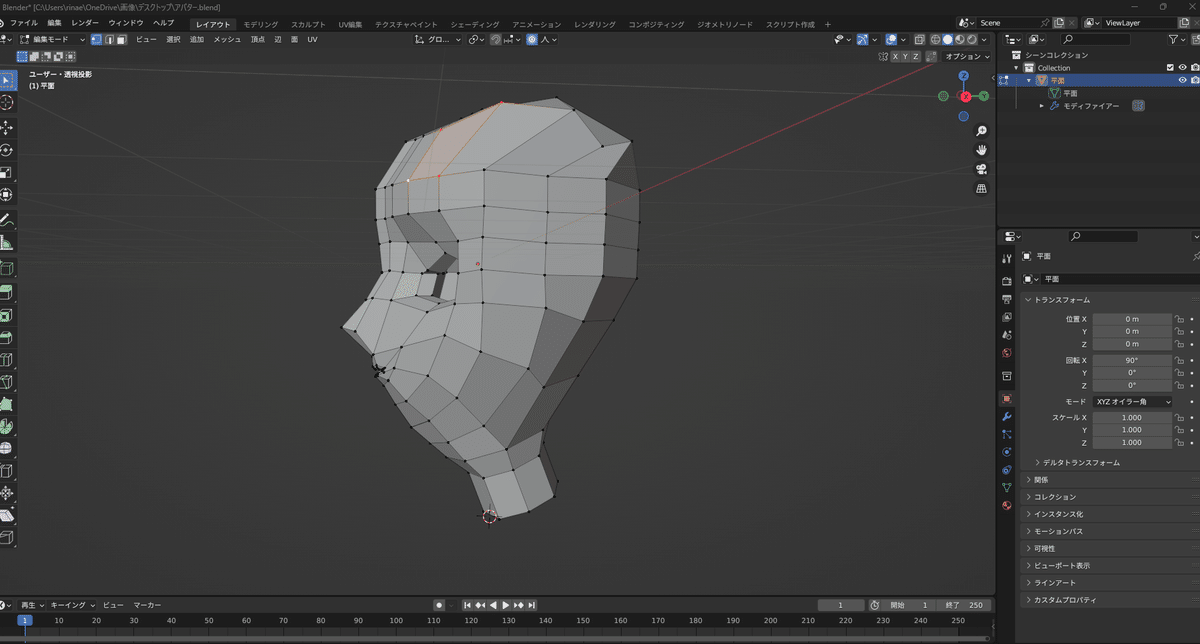
が、どう見ても頭の形がいびつで、宇宙人みたいですね...笑
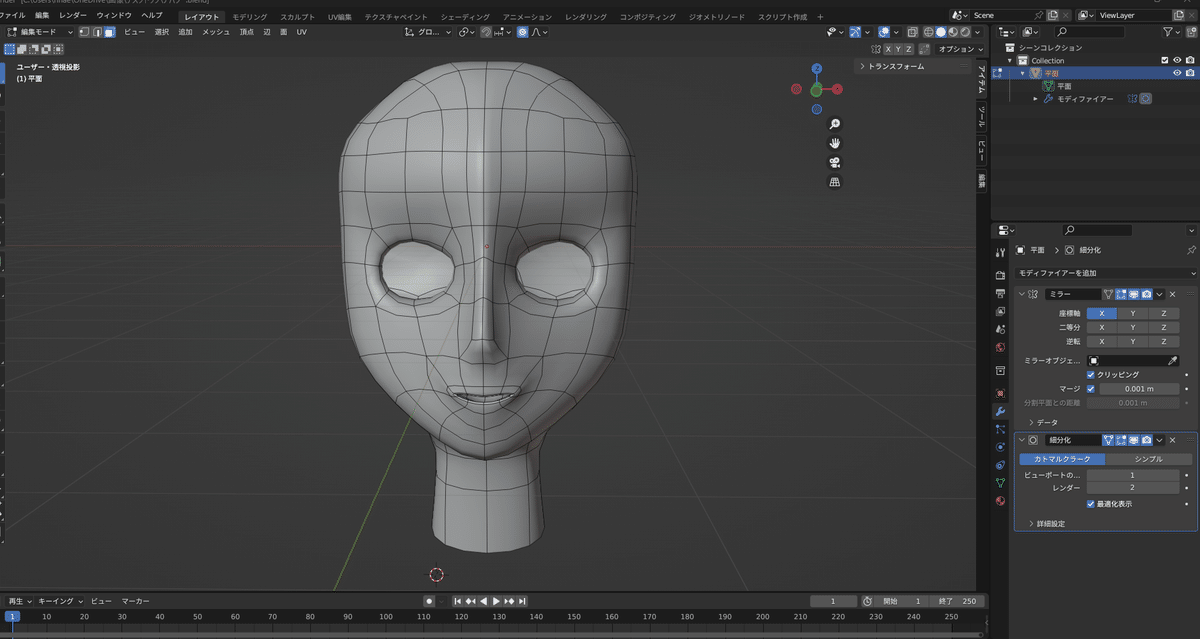
ここからコツコツと微調整をし続け、表面を滑らかにしたらなんかそれっぽくなってきました!しかしまだマネキン感が抜けません。
オリジナル要素を追加
まあ根気よく続けていきましょう!ということで、題材の子は特徴的な耳があるので、それを追加していきます。
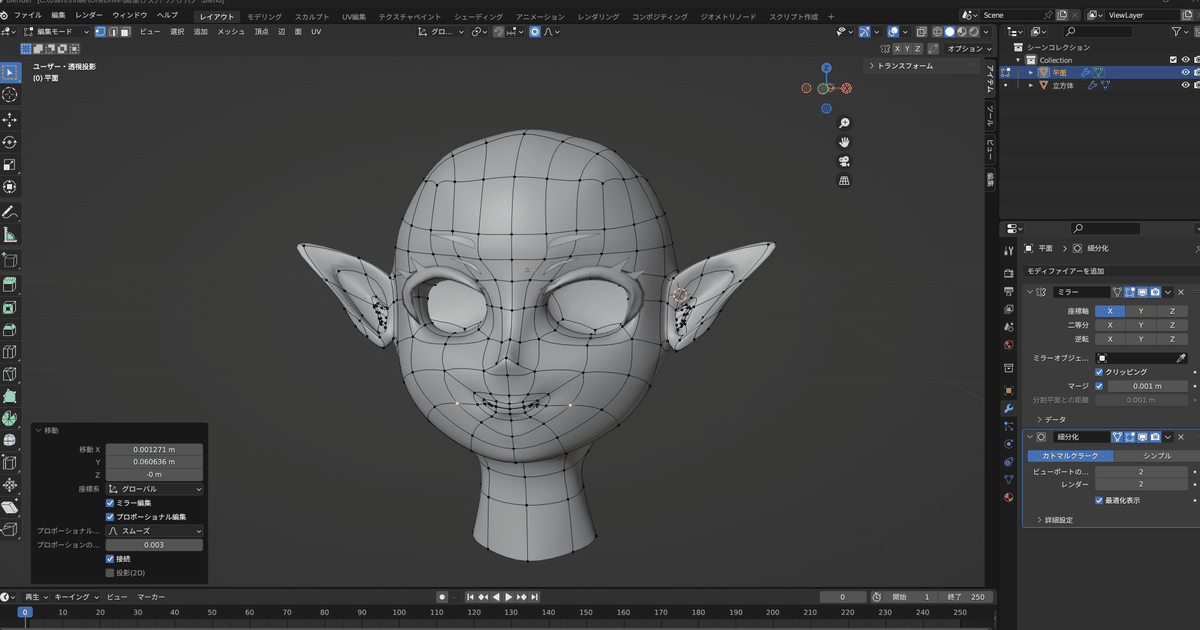
ここから参考にしていたものより段々とオリジナル要素を加えていくのですが、後々これが自分の首を締めていきます...笑まつ毛や瞳などのパーツを追加し、全体のバランスを見てみたところ参考にしていたものは割と顔のバランスが大人よりなので、童顔なマイキャラクターに似せるにはひと工夫が必要だとここで気が付きます。
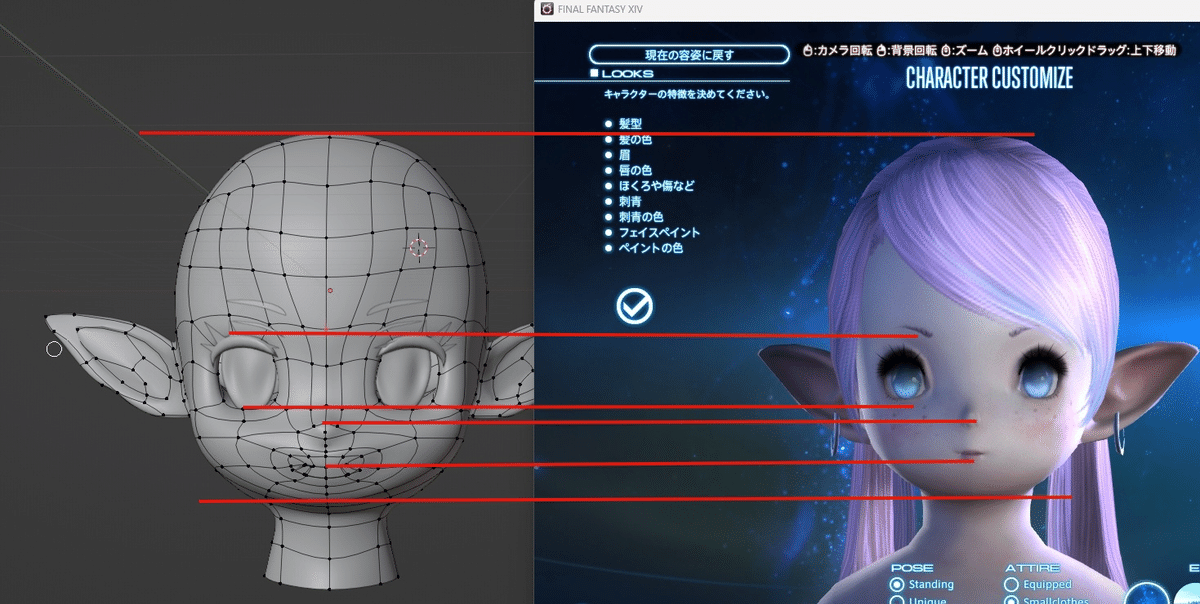
おおざっぱですが、Gyazoを使って線を引いたりして比較し更に調整していきます。
お顔のベースが完成
これでひとまず、いいかな、、?とこだわり始めるときりがなくなりそうだったのでベースはこれで一区切りです。
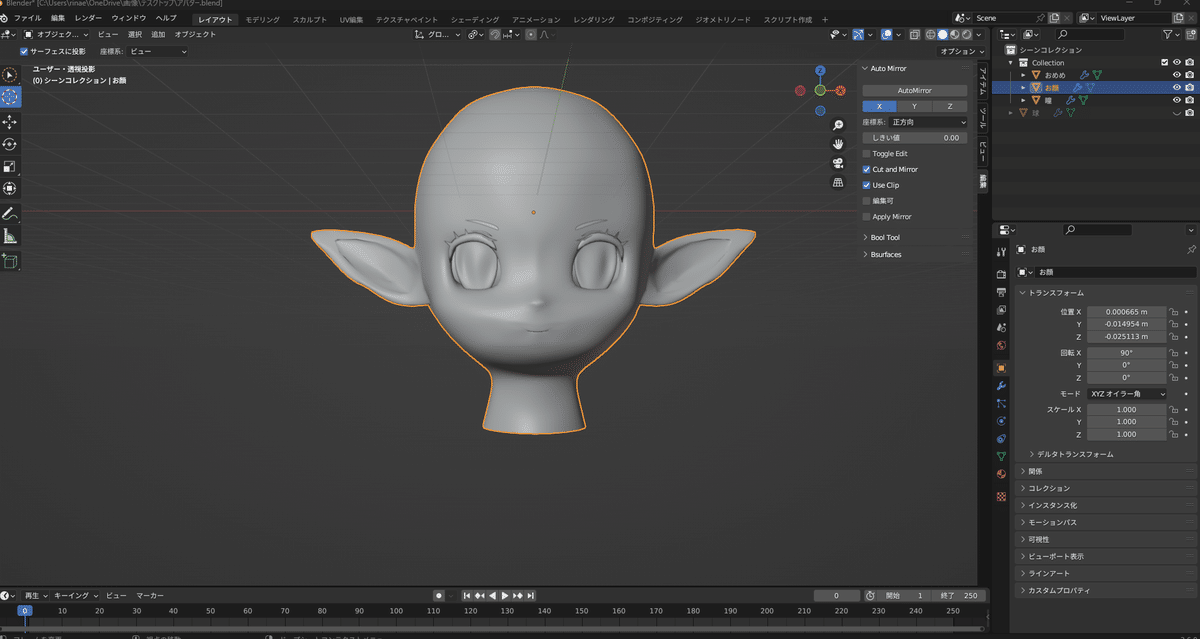
下地作成
この状態ではつるっぱげなので、髪の毛を作っていきたいのですが、髪の毛を追加した際に地肌が見えてしまうと良くないので、まずは髪の下地となるものを作っていきます。

なんだかヘルメットみたいですね。下地も滑らかにしたらいよいよ髪の作成開始です。髪の毛の作成で参考にさせていただいた動画はこちらです↓『【Blender】髪の毛モデリング講座 ~カーブを使ってアニメ調の髪の毛をモデリング~』 ( https://www.youtube.com/watch?v=Ng8FbOHvsLQ )
髪の毛の作成
まず髪の毛を一本一本作る...というのは大変なので、 一束づつ作っていきます。ベースとして1つ作ってみるとモヒカン?のようになっています。

これを増やしていって形を調整して髪の毛を作る〜という工程になります。

髪の毛が仮完成
ざっと作ったらこんな感じです。ただ、マイキャラクターはツインテールなので今まで使った技術を自分なりに応用して作りなおしていきます。(ここが大変でした...)
ヘアアレンジ
房の数が増え、調整する点の数がどれがどれだか分からないほど増えちゃいました。
ここで大分沼ってます。調整だけで丸一日使った日もありました。
滑らかにする
点の数を必要最低限にできるよう試行錯誤し、最後に滑らかにしこのようになりました。
髪のベースが完成
ふう、できたぁ。。。と思いますよね?私も思いました。ですが、ここから待っているのがUV展開というものです。
UV展開とは
3Dモデルを平面に展開する作業のことを指します。この作業は、テクスチャを3Dオブジェクトに貼り付ける前の準備として必須です。テクスチャとは、3Dモデルのディティールや色、質感などを表現するための「シール」のようなもので、これを3Dモデルに適切に貼り付けるためには、モデルを平面に展開するUV展開が必要となります。
( https://udemy.benesse.co.jp/design/uv-development.html )

この辺りもすごーく地道な作業が続きます。
まず、立体に平面にする切り込みを入れてから展開します。
展開してそのままだと形がいびつなものがあるので更に作業しやすいよう四角形に整えていきます。
※ここは詳しく調べてはいませんが、やり方は人それぞれかもしれません。
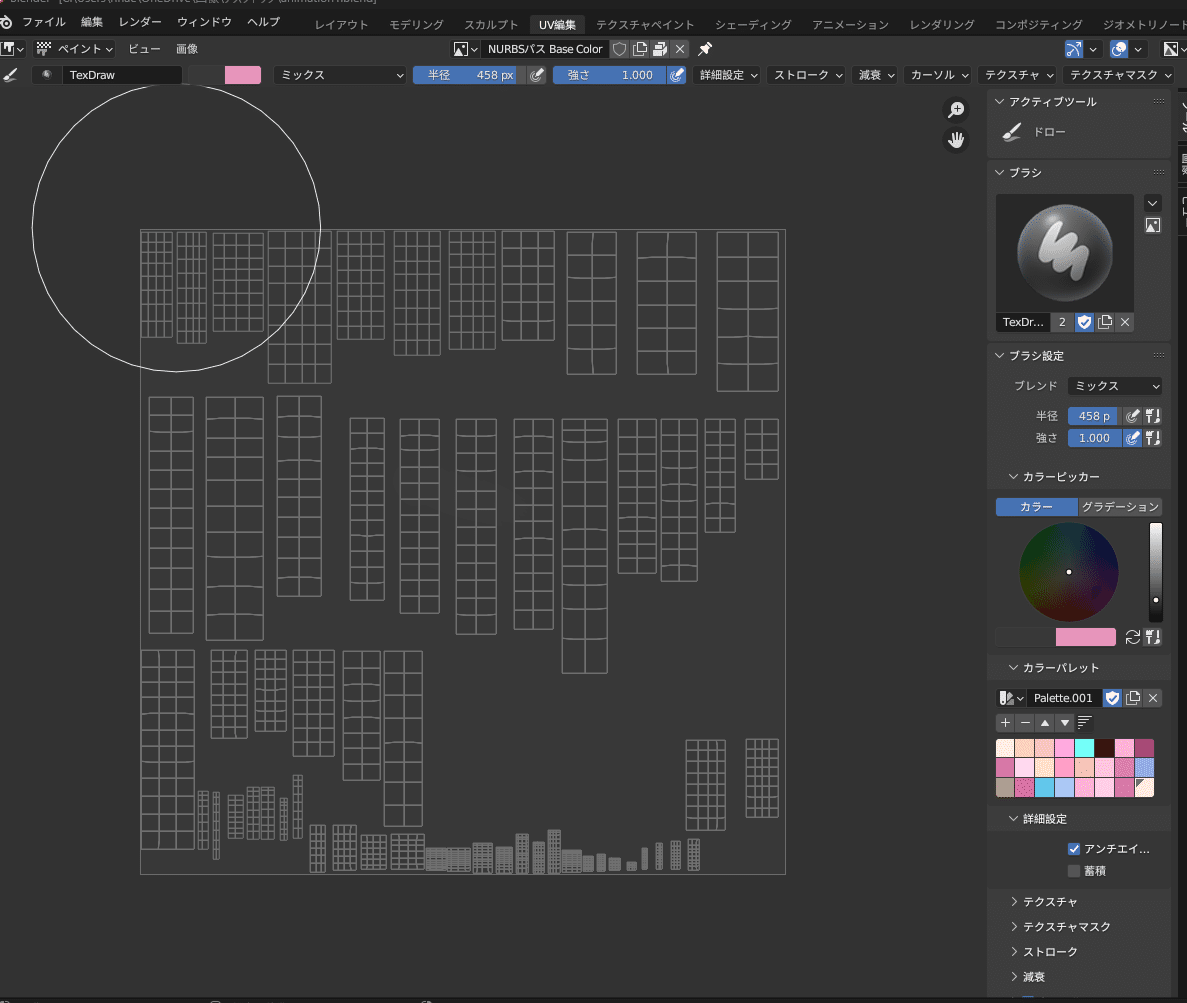
そして、きれいに並べます。見えない裏面は形を整えたら小さくして下の方によけちゃいます。意外とこういう地味なコツコツ作業が好きだったりするので、大変でしたが苦ではなかったです。
色塗り
そして待望の色塗りです。
適当に塗っただけでも急にそれっぽくなりました。

結構この辺りからデザイナーさんの領域のように感じ、特別絵描きや色塗りが得意ってほどではない私にはまた沼りポイントでした。
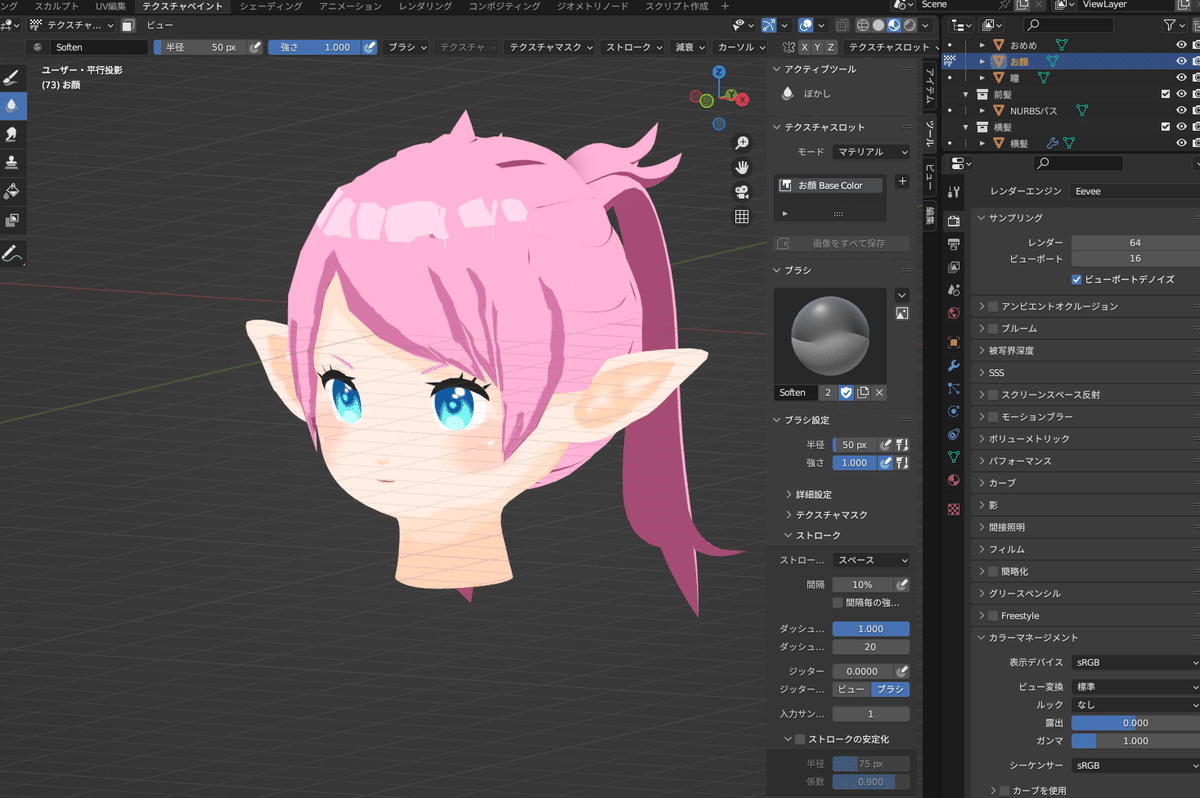
アニメ塗り風にしようとしてもなんかコレジャナイ感。。。ペンタブを買おうかとも思ったのですが今後まだ使うか分からなかったので、マウスでごり押しして大分苦戦しました...
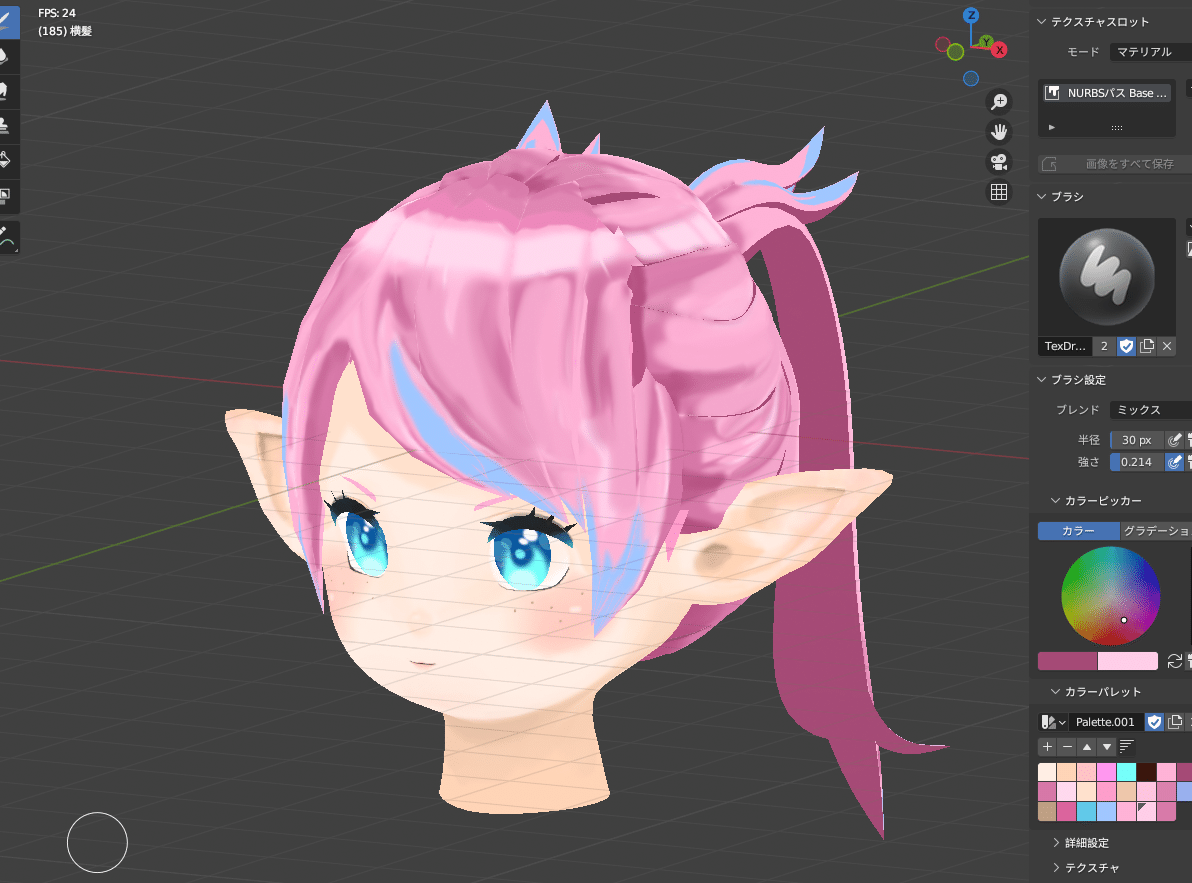
影はこの辺か...?と試してみるも、うーん、よくわからん...
必死に光と影を重ねていけばなんとかなるやろ!!!と厚塗りをしていき、妥協出来るくらいにはなりました。(色塗り上手な人はもどかしいかもしれませんが、素人なのでご容赦ください...)
色塗り完成
色塗りが完成し、アバターが出来上がりました!
自分のこだわりポイントとしては、もちもちほっぺの再現率と、控えめなそばかすと唇、耳の質感などいい感じではないかと思っています!(`・ω・´)
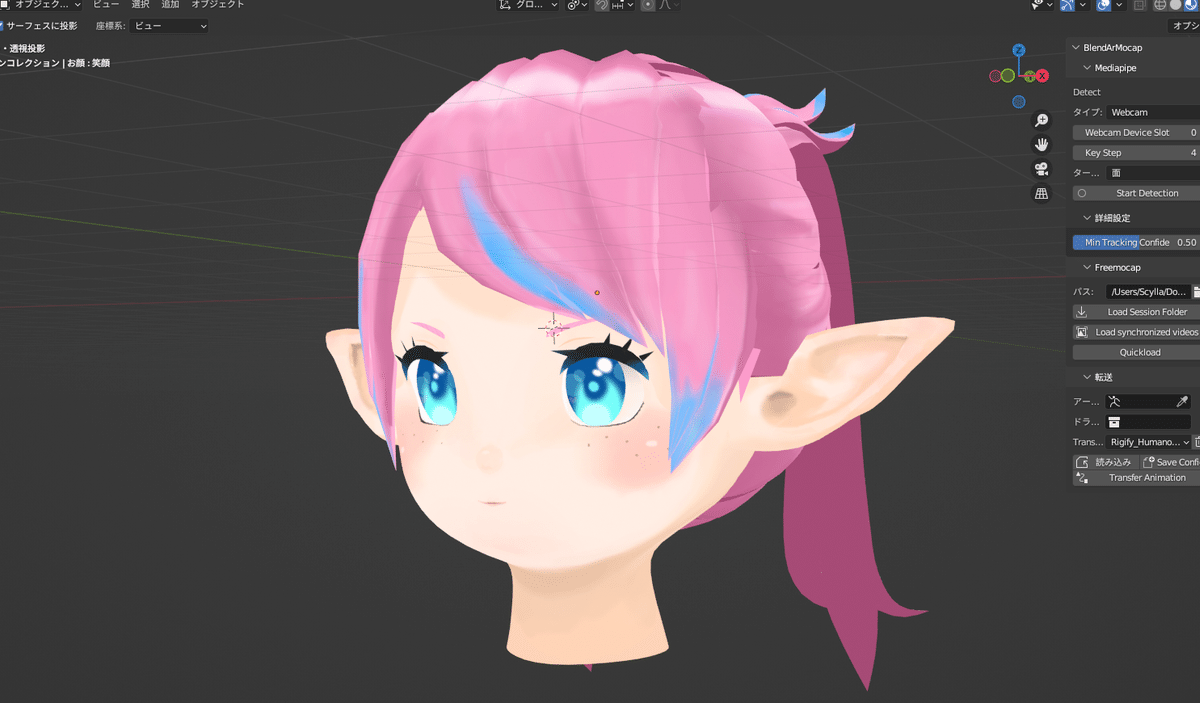
とここまでこれたので動かすことに挑戦します。
アバターを動かしてみる
動かす...といってもまた地道な作業です。
既に作ったアバターをベースにレイヤーを変えてまた一点一点調整し、目を閉じた状態を作成します。
これを動かすとまばたきになりました!
笑顔も作ってみる
それと同じ要領で笑顔も作っていきます!(ここも地道タイム登場...)
出来たものをつなげてみると...?
完成!
動いた~~~!!!!あらかわいい!
自分が手間暇かけて作った子が動くというのはなかなかに感動します( ´ω` )
もう魂が宿っているといっても過言ではないです()
今回はここで完成になりますが、当初の予定であれば、ここからモーションキャプチャを使用してVtuberのアバターのように自分の動きと合わせて表情など変えれたら...と考えていたのですが、詳しく調べるほど複雑そうだったため気力切れで断念しました...笑
今回はアバターの完成で許してください。(切実)
もし次回また機会があれば続きが出来たらなあなんて思っています!
おまけ
短い動画を作ってみた
Youtubeのサムネをイメージし、アバターを含めて短い動画を作ってみました!
制作に使用したソフトは、以前AIの機能が含まれる編集ソフトを発見し、遊んでみたくてダウンロードしたけど一回も開いていなかった「Wondershare Filmora 13」というソフトを使って編集しました。
アバターだけを切り抜いて背景はAI生成で作ってもらい、文字のデザインは以下の通りのテンプレートがあったのでそのまま使っているシンプルな構成です。その他にも結構いろんな機能があり、これもBlenderと同じく使いこなせば色々なことができそうでした。
まとめ
当初自分が構想していた内容全てを実現出来れば自分の中では満点でしたが、それでも思いのほか作業が楽しく、後悔のない仕上がりに出来たのではないかと思います。
今まで挑戦したいとひっそり思っていたことを実現できる機会をいただきありがとうございました!
